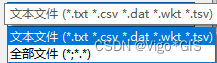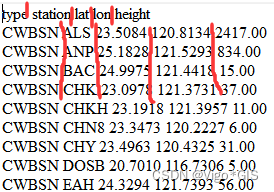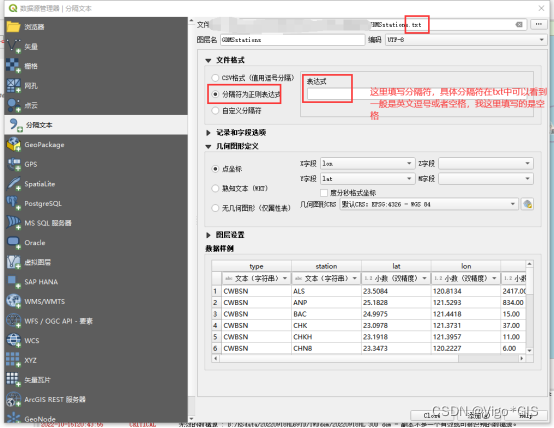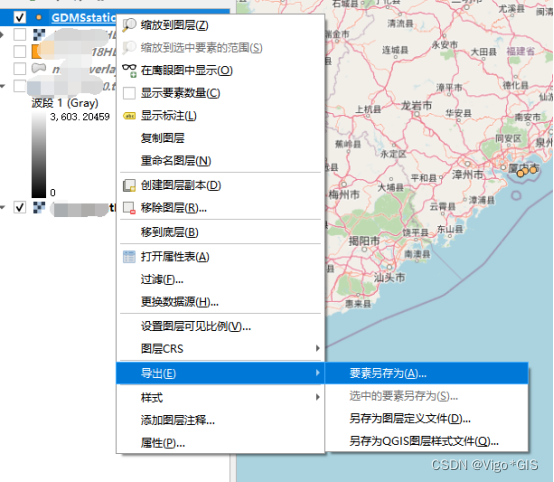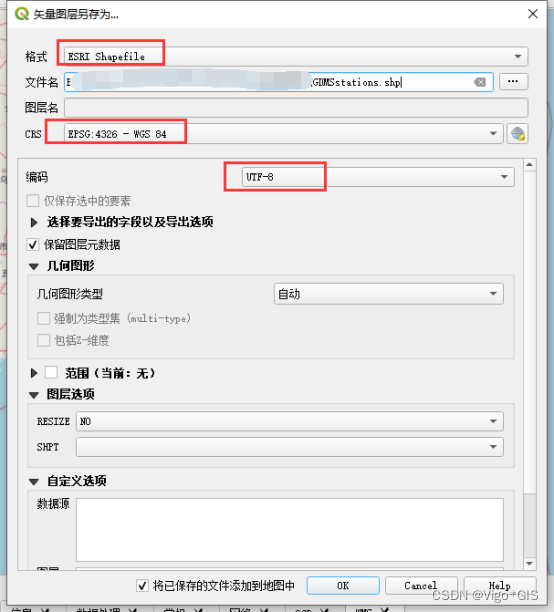QGIS导入json、txt、csv数据并导出为shp |
您所在的位置:网站首页 › 规划云地图下载不了吗怎么办 › QGIS导入json、txt、csv数据并导出为shp |
QGIS导入json、txt、csv数据并导出为shp
|
QGIS导入json、txt、csv数据并导出为shp
0 问题描述
1 格式转换1.1 `JOSN`转`csv`或者`txt`1.2 `txt`和`xlsx`转`csv`
2 在QGIS中可视化并另存为`shp`2.1 在QGIS中加载csv文件2.2 在QGIS中加载txt文件2.3 将图层导出为shp
0 问题描述
有一组测站位置数据,只有展点名称和经纬度坐标,想在GIS软件中展示出来,并导出为shp数据。数据格式为json、txt、csv、xlsx等文本格式,文中所说的josn不是GeoJson
1 格式转换
其实不管是什么格式的表格文本数据,想转成shp格式的矢量数据,应该先转成csv格式或者txt的表格文本数据。 当然,QGIS也支持dat和wkt格式的文本文件 网站JSON转CSV - 在线转换文档文件可以在线将json文件转换成csv文件,操作便捷,转txt也是一样的方法,不再赘述 点击选择文件,选择目标格式,再点击开始转换,最后点击下载即可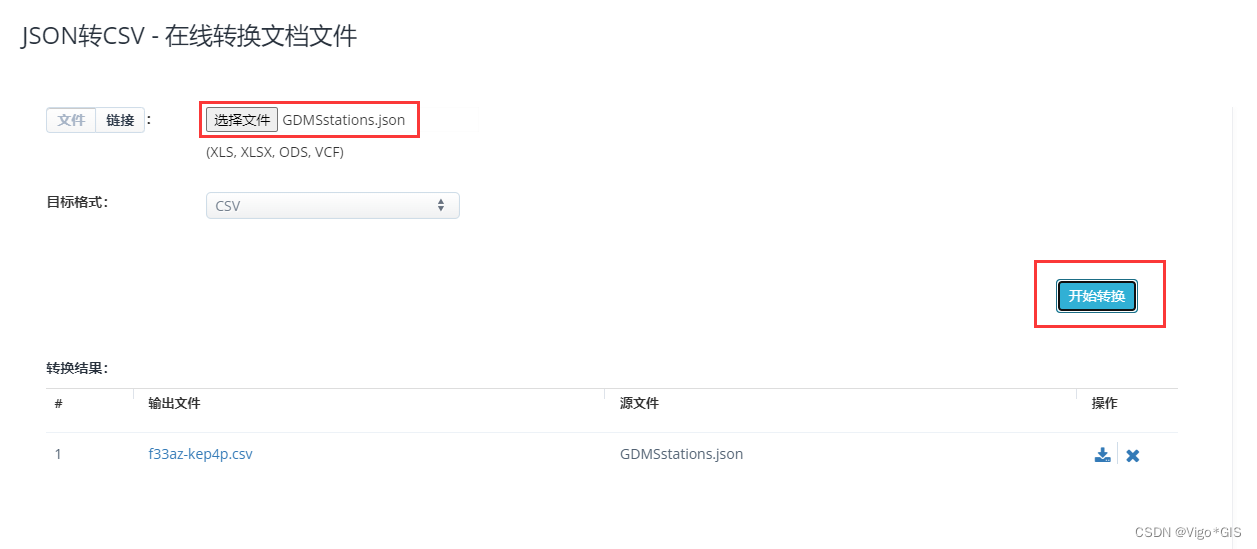 1.2 txt和xlsx转csv
1.2 txt和xlsx转csv
暴力改后缀为csv或者在Excel里面导出为csv即可 2 在QGIS中可视化并另存为shp 2.1 在QGIS中加载csv文件 点击菜单栏的图层---添加图层----添加分隔文本图层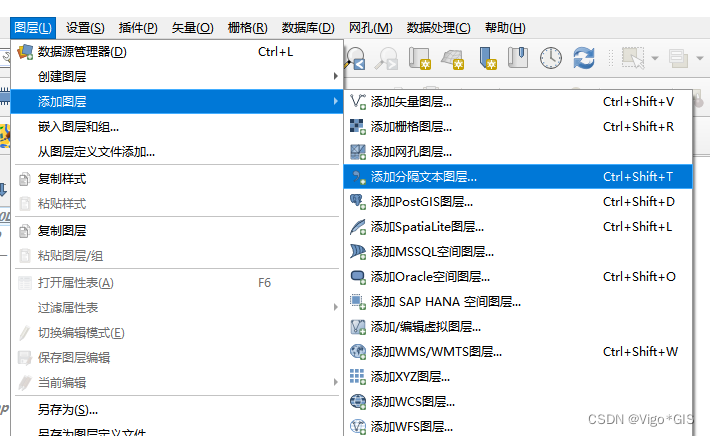 需要注意的是,文本文件的第一行应该是说明性数据,比如ID,x,y,z等数据
需要注意的是,文本文件的第一行应该是说明性数据,比如ID,x,y,z等数据  选择好csv文件之后,在几何图形定义中点击点坐标,定义xy字段的第一行标题,选择坐标,最后点击添加,然后关闭这个窗口即可看到数据已经添加好了
选择好csv文件之后,在几何图形定义中点击点坐标,定义xy字段的第一行标题,选择坐标,最后点击添加,然后关闭这个窗口即可看到数据已经添加好了 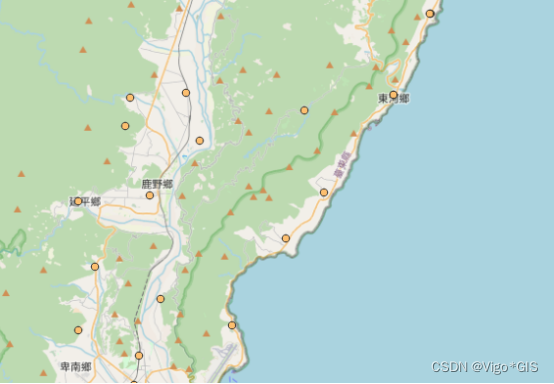 2.2 在QGIS中加载txt文件
2.2 在QGIS中加载txt文件
步骤和上一节基本相同,只是在几何图形定义中选择分隔符为正则表达式,表达式为空格(在txt中可以看到分隔符,表达式就是分隔符),其他步骤一样,不再赘述 这一步很简单,直接右键另存为即可,导出时候注意别看错格式,选择ESRI Shapefile,点击OK即可导出成功。 不管是csv可视化成果还是txt可视化成果,都可以这样操作
|
【本文地址】
今日新闻 |
推荐新闻 |